Comment organiser les images et les photos sous Windows par taille? – Rapide et facile
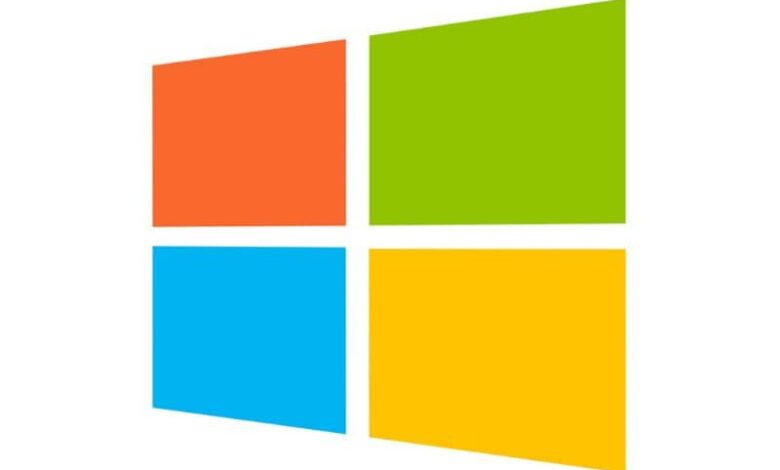
L’ordinateur est un outil pratique de gestion de fichiers. Lorsque nous avons beaucoup d’images et que nous voulons les organiser selon un paramètre précis, le processus peut être long si nous ne connaissons pas une procédure qui automatise cette action. Pour cette raison, il vaut la peine de se demander comment organiser les images et les photos dans Windows par taille?
Comment organiser les images et les photos sous Windows par taille? – Rapide et facile
Windows 10 permet la gestion des images via l’application «Photos» qui facilite le processus de visualisation et d’organisation de ces fichiers. Cependant, vous pouvez utiliser des applications supplémentaires pour étendre les fonctionnalités de votre équipement.
Nous présentons ici des informations pertinentes sur l’organisation des images dans Windows 10 et les alternatives pour pouvoir gérer vos fichiers image à partir de ce système d’exploitation.
Organiser les images et les photos sous Windows par taille
Il existe un nombre considérable d’outils qui vous permettent de modifier et d’organiser les images en fonction d’attributs spécifiques tels que la «taille». Si vous souhaitez organiser vos images dans Windows par taille , nous vous recommandons d’utiliser l’un des outils mentionnés ci-dessous.
Modification à partir de l’Explorateur Windows 10
Bien qu’il existe de meilleures alternatives à l’Explorateur Windows , c’est toujours le moyen le plus simple et le plus rapide d’organiser vos images et photos pour gérer les dossiers. En ce sens, si vous souhaitez organiser vos images, vous avez deux alternatives: «Trier» et «Regrouper».

Trier les images et les photos par taille
Pour appliquer la «commande», vous devez ouvrir le dossier qui contient les images et les photos que vous allez organiser. Ensuite, dans un espace vide de la fenêtre, appuyez sur le bouton secondaire de la souris et choisissez «Trier par». Cliquez immédiatement sur «Taille» pour que la fenêtre affiche les images triées en fonction de leur taille . Assurez-vous de supprimer les dossiers vides pour préserver l’ordre sur votre système.
Regrouper les images et les photos par taille
Pour appliquer le «regroupement» d’images, accédez au dossier qui contient vos fichiers et appuyez sur le bouton droit de la souris pour afficher «Grouper par». Placez le curseur sur cette option et sélectionnez «Taille». Le système vous montrera les images organisées par fichiers «grands», «moyens» et «petits» .
Utiliser une application supplémentaire pour l’organisation des images
Il existe une grande variété d’applications faciles à utiliser et très utiles pour gérer les images et les photos à partir de Windows 10. Si vous souhaitez ajouter plus de fonctions d’édition pour organiser vos fichiers, nous vous recommandons de consulter les outils suivants.
Le gestionnaire «IrfanView»
«IrfanView» est un gestionnaire d’images qui permet de visualiser des photographies et d’organiser nos collections si vous préférez. Cette application est l’une des plus classiques de sa catégorie et dispose d’une interface pour afficher des photos sous forme de diapositives. De plus, vous pouvez utiliser les fonctions d’édition de données EXIF et ajouter des dessins à vos propres images.
Il est important de noter que cet outil est attaché au menu contextuel de Windows afin que vous puissiez organiser vos photos et images par taille à partir du même explorateur système.
L’organisateur «Imagine»
«Imagine» est un programme qui vous permet de visualiser des albums photo et tout type d’image stocké sur votre PC. Il gère n’importe quel format d’image et facilite également l’édition de fichiers ainsi que le changement de nom en masse pour gagner du temps . Avec cette application, vous pouvez ajouter une fonction d’édition d’image à l’explorateur Windows, tout comme le fait «IrfanView».
Le visualiseur «XnView MP»
«XnView MP» est excellent pour organiser professionnellement les images par lots . En outre, vous pouvez modifier les fichiers, modifier leur taille et leur résolution. Vous pouvez même gérer vos images et photos par couleur, filtrer les fichiers image en fonction de vos paramètres et étiqueter vos photos.
Le visualiseur «Nomacs»
«Nomacs» est un outil de filtrage des images et d’application de retouches. De plus, il vous permet de changer la résolution, la luminosité, d’inclure des mosaïques et des annotations sur les photos. «Nomacs» a des contrôles d’édition très utiles pour que vous puissiez gérer avec succès vos fichiers depuis votre ordinateur.





